doriți câteva date interesante despre locul în care provine traficul dvs. de recomandare?în rapoartele Google Analytics, puteți afla cine vă recomandă site-ul și care Surse de recomandare sunt cele mai valoroase pentru afacerea dvs.
în acest articol, vă vom arăta cum să găsiți surse de trafic de referință de top în Google Analytics. Să începem…
ce este traficul de recomandări în Google Analytics?
Google Analytics recunoaște traficul de recomandare ca vizitatori care aterizează pe pagina dvs. web după ce faceți clic pe un link dintr-o altă sursă (alta decât motoarele de căutare).
de exemplu, să vedem că aveți un articol despre cum să faceți prăjituri cu ciocolată. Un alt blog alimentar leagă articolul dvs. ca sursă pe site-ul lor web. Google Analytics va înregistra vizitatorii care ajung pe site-ul dvs. web din acel link ca trafic de recomandare.
deci, de ce este important traficul de recomandare?
pentru început, veți găsi că site-ul dvs. este foarte dependentă de o singură sursă de trafic. Deoarece punerea tuturor ouălor într-un singur coș ar putea fi prea riscantă, vă puteți concentra pe diversificarea surselor de trafic.
și analizând traficul de recomandări, vă puteți stimula afacerea. Vă oferă informații despre modul în care puteți crește traficul site-ului dvs. web. În acest fel, puteți identifica care strategie funcționează cel mai bine și care nu.
acum, sunteți gata să aflați cum să găsiți surse de trafic de recomandare?
Tutorial Video
doriți să citiți pas cu pas tutorial scris? Treceți la secțiunea următoare.
cum să vizualizați recomandările de Top în WordPress
cel mai bun mod de a utiliza Google Analytics în WordPress este cu MonsterInsights. Este cel mai bun plugin Google Analytics pentru WordPress.
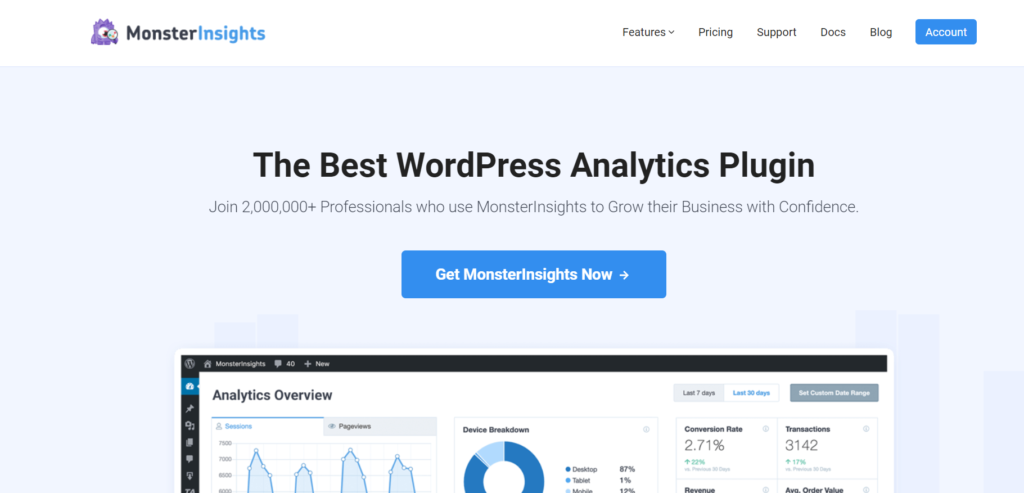
cu MonsterInsights, puteți instala Google Analytics pe site-ul dvs. Și, puteți vizualiza toate datele dvs. importante de analiză chiar în interiorul tabloului de bord WordPress.
cea mai bună parte este că face fără efort să configurați urmăriri avansate în Google Analytics, inclusiv comerț electronic, formulare, descărcări etc. și vă permite să vizualizați rapoartele din tabloul de bord.
În primul rând, va trebui să instalați Google Analytics pe site-ul dvs. web pentru a-i permite să urmărească traficul site-ului dvs. web. Dacă nu ați făcut-o încă, iată ghidul nostru pas cu pas despre cum să instalați Google Analytics în WordPress.
după ce ați configurat corect Google Analytics pe site-ul dvs., puteți găsi rapoartele Google analytics accesând Insights „rapoarte” raport de ansamblu.
acum derulați în jos și veți vedea recomandările de top ale site-ului dvs.

în acest raport, veți vedea primele 10 site-uri web care vă trimit cel mai mult trafic. Aceste date sunt extrem de valoroase.puteți să-l utilizați pentru activități promoționale și să vizați aceste surse de recomandare pentru a atrage vizitatori. De asemenea, prezintă o oportunitate pentru postările oaspeților și obținerea de backlink-uri pentru site-ul dvs.
acestea fiind spuse, nu confundați raportul cu raportul canale, deoarece va afișa doar site-urile web care au un link către site-ul dvs. web.
Dacă doriți să cunoașteți toate site-urile dvs. de recomandare, puteți face clic pe butonul Vizualizare toate sursele de recomandare de la sfârșitul raportului.
vă va duce la pagina Surse de recomandare din Contul Google Analytics, pe care o vom discuta în detaliu în secțiunea următoare.
cum să vizualizați sursele de referință de top în Google Analytics
Dacă ați instalat Google Analytics în WordPress fără un plugin, va trebui să vă conectați la Contul Google Analytics pentru a vizualiza site-urile care se conectează la site-ul dvs. Acum, să începem.
Conectați-vă la Contul Google Analytics și selectați site-ul web pentru care doriți să vedeți recomandări de trafic.

pentru a vizualiza trimiterile de trafic, navigați la achiziție „tot traficul” trimiteri. Acum veți vedea un tabel care afișează surse de trafic de recomandare către site-ul dvs.
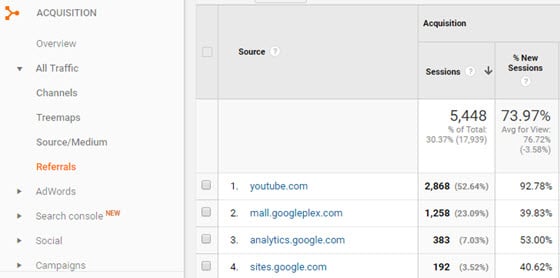
Dacă doriți să vedeți sursele de recomandare pentru o perioadă de timp diferită, nu ezitați să schimbați intervalul de date din colțul din dreapta sus.
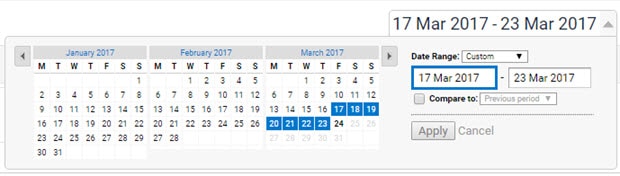
asta e!